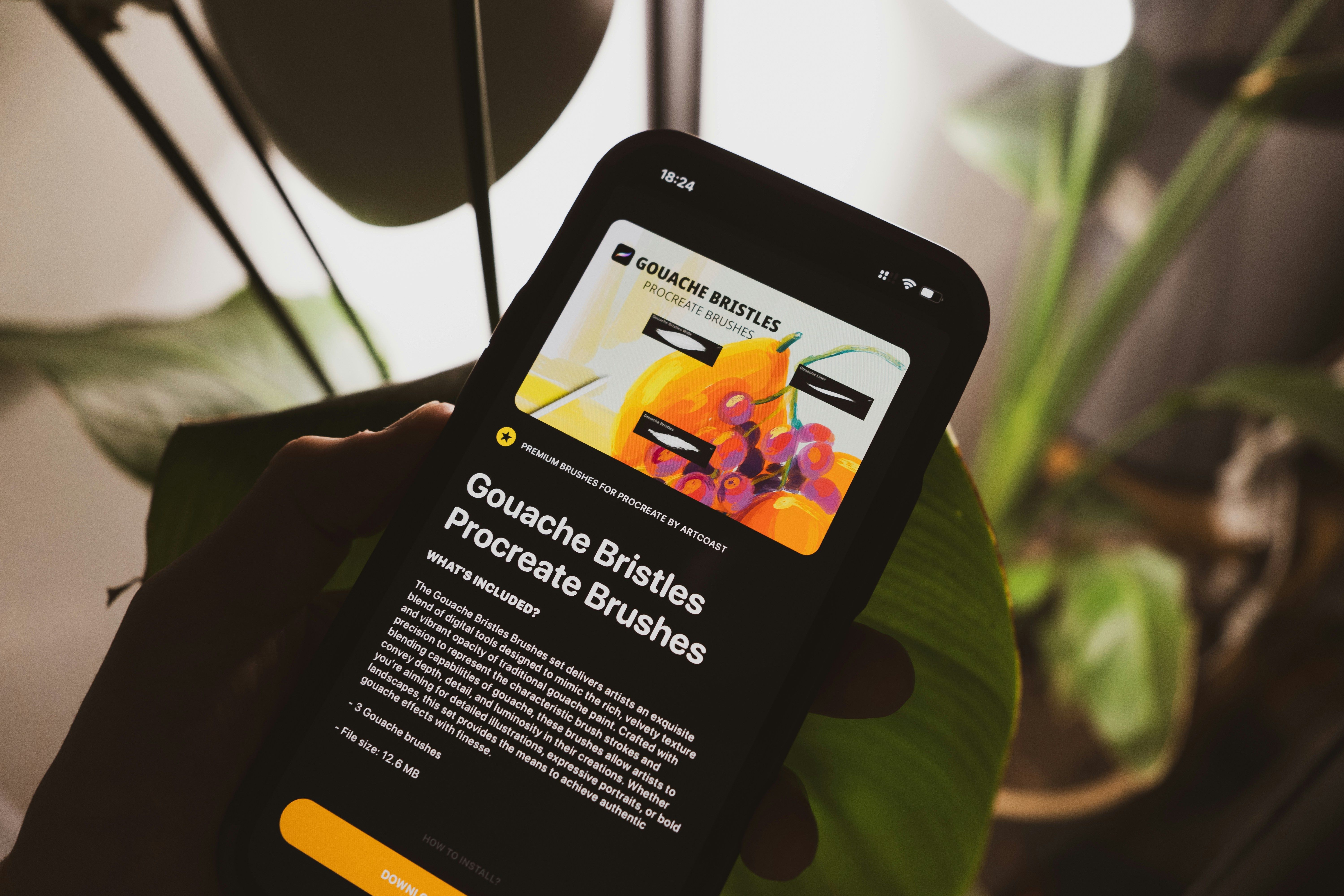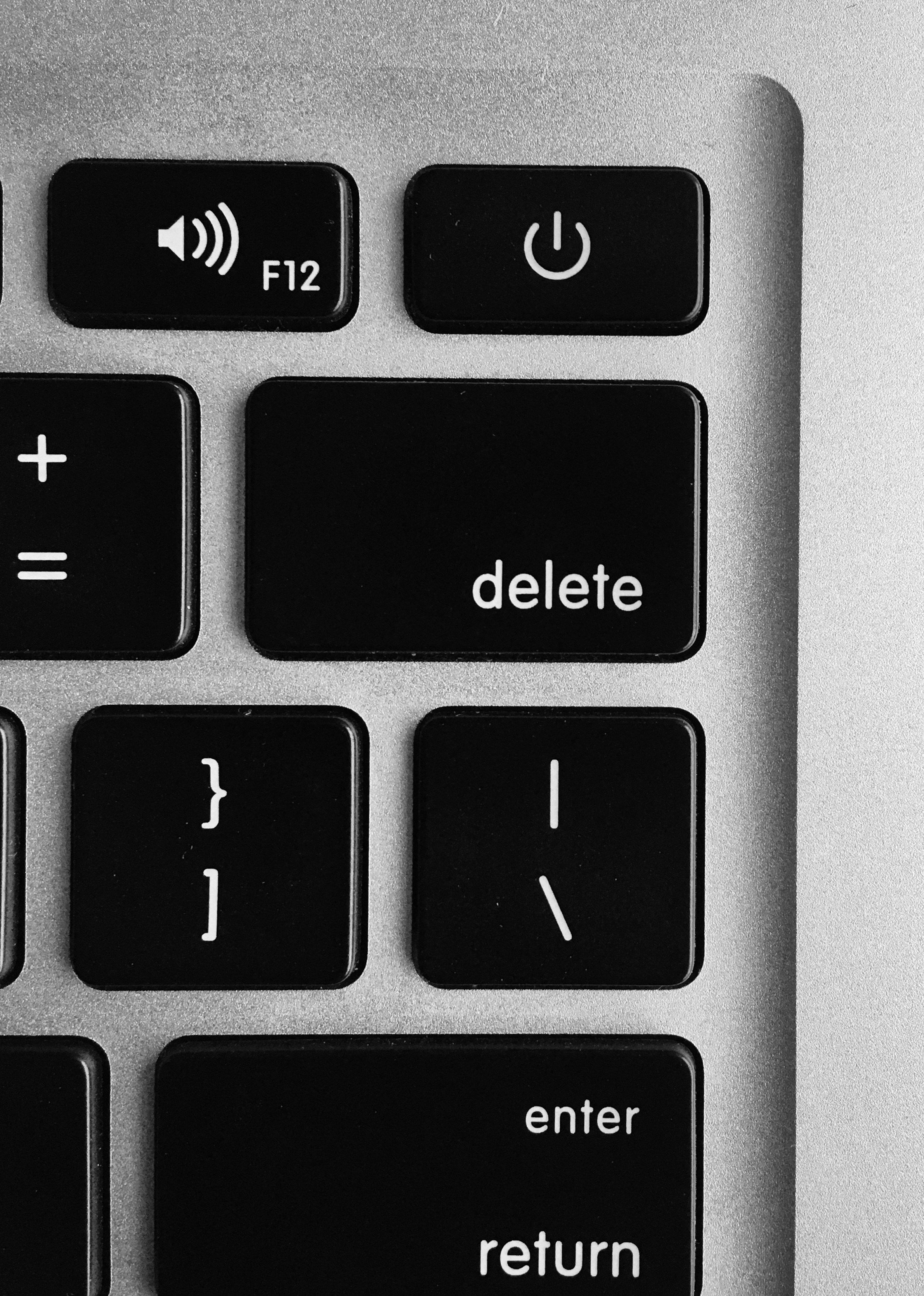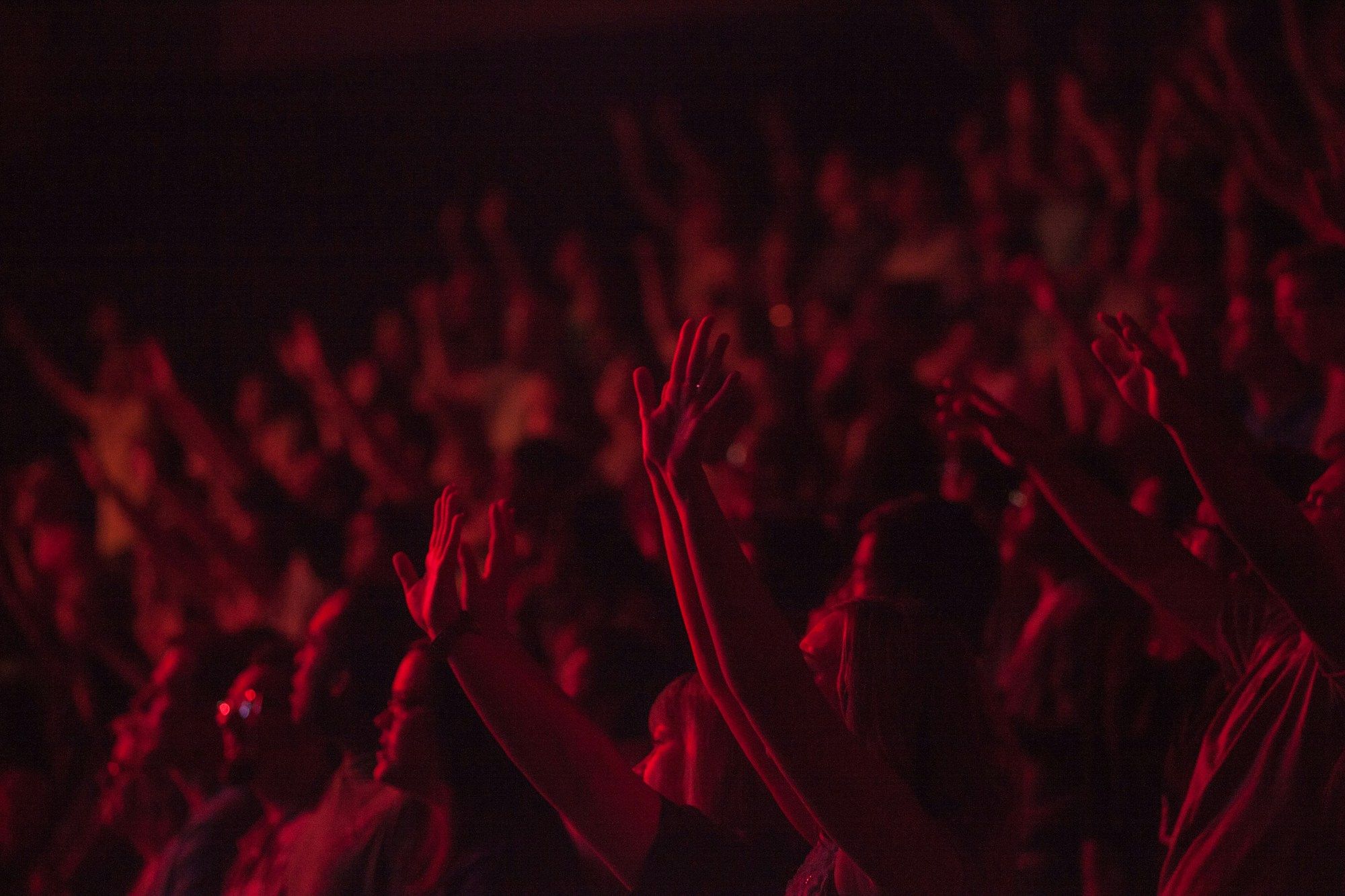Cómo crear tickets Early Bird
Los tickets Early Bird son una gran forma de incentivar las compras anticipadas con un precio promocional y cupos limitados. En esta guía te mostramos cómo configurarlos para generar expectativa y darle un impulso a tu evento desde el inicio.
En este artículo:
Crear tickets para tu evento
Asignar un nombre al ticket
Agregar una descripción clara
Define el precio del ticket Early Bird
1. Crear tickets para tu evento
Una vez dentro de tu organización, haz clic en “Eventos” en el menú lateral.
Selecciona el evento al que deseas agregar los tickets Early Bird.
Haz clic en “Tickets” en las opciones de la izquierda.
Luego haz clic en “Añadir ticket” para comenzar.
2. Asignar un nombre al ticket
Asigna un nombre claro y llamativo, como “Early Bird”, para que los compradores identifiquen al instante que se trata de una oferta exclusiva por tiempo o cantidad limitada.El nombre debe resaltar el beneficio de comprar con anticipación. Luego, haz clic en “Crear ticket”.
3. Agregar una descripción clara
Escribe una descripción que explique por qué conviene comprar antes. Puedes destacar el precio especial, el acceso anticipado u otros beneficios exclusivos. Cuando termines, haz clic en “Siguiente paso” para seguir con la personalización.
4. Define el precio del ticket Early Bird
Después de crear el ticket, personalízalo con imágenes y/o videos que lo representen visualmente y ve a la sección “Precio”.
Tipo: Despliega el menú y selecciona “Pago”.
Cantidad: Establece cuántos tickets Early Bird estarán disponibles. Al ser una oferta limitada, el número debe generar urgencia. Por ejemplo, podrías ofrecer solo 100.
Máximo por persona: Define cuántos tickets puede comprar cada persona, así más asistentes tienen la posibilidad de aprovechar la promoción.
Precio: Asígnale un precio más bajo que el precio general. Este descuento es lo que vuelve atractiva la oferta para quienes compran primero. Cuando termines, haz clic en “Siguiente paso” para seguir configurando tu ticket.
Preguntas frecuentes
¿Puedo cambiar el precio del Early Bird después de que los tickets ya están a la venta?
Sí, puedes actualizar el precio incluso después de haber publicado el ticket. Solo recuerda que modificarlo puede afectar la percepción de la oferta, así que lo ideal es definir un precio atractivo desde el principio.
¿Qué pasa si los Early Bird se agotan muy rápido?
¡Es una excelente noticia! Si se venden enseguida, puedes lanzar una segunda tanda —como un “Early Bird 2”— con un precio un poco más alto. Así mantienes el interés y sigues premiando a quienes compran con anticipación.